- 14/09/18 : mise à jour de l'article (texte et images).
- 11/12/17 : MAJ des instructions concernant la partition Recovery lors de l'installation de Windows.
-
- 12/12/16 : MAJ de la terminologie pour rendre l'article plus clair et compréhensible.
Depuis Windows Vista SP1, Windows supporte l’UEFI (Unified Extensible Firmware Interface). Successeur du BIOS, l’UEFI est le nouveau micro-programme des cartes mère. Il apporte de nouvelles fonctionnalités qui permettent à votre ordinateur d’être plus performant.
Publicité
Pour en bénéficier, il faut installer Windows en mode UEFI et non plus en mode BIOS comme nous le faisions habituellement. Dans cet article, je vais vous montrer comment installer Windows 7, 8 ou 10 en mode UEFI.
Pour bénéficier des avantages offerts par l’UEFI avec Windows, vous devez respecter impérativement ces trois points :
- Utiliser une version 64 bits de Windows, les versions 32 bits étant incompatibles UEFI ;
- Installer Windows en mode UEFI ;
- Posséder une carte mère équipé d’un firmware UEFI.
Comment savoir si je possède une carte mère avec un firmware UEFI ?
Il existe plusieurs façons de le savoir :
- en vous rendant dans les paramètres du firmware de votre carte mère et en parcourant les menus à la recherche du terme « UEFI ». Si vous le trouvez, c’est que votre carte mère possède nécessairement un firmware UEFI ;
- en consultant le manuel de votre carte mère ;
- sur Windows, en consultant les Informations système > Résumé système > Mode BIOS, accessible en entrant
msinfo32dans la commande Exécuter.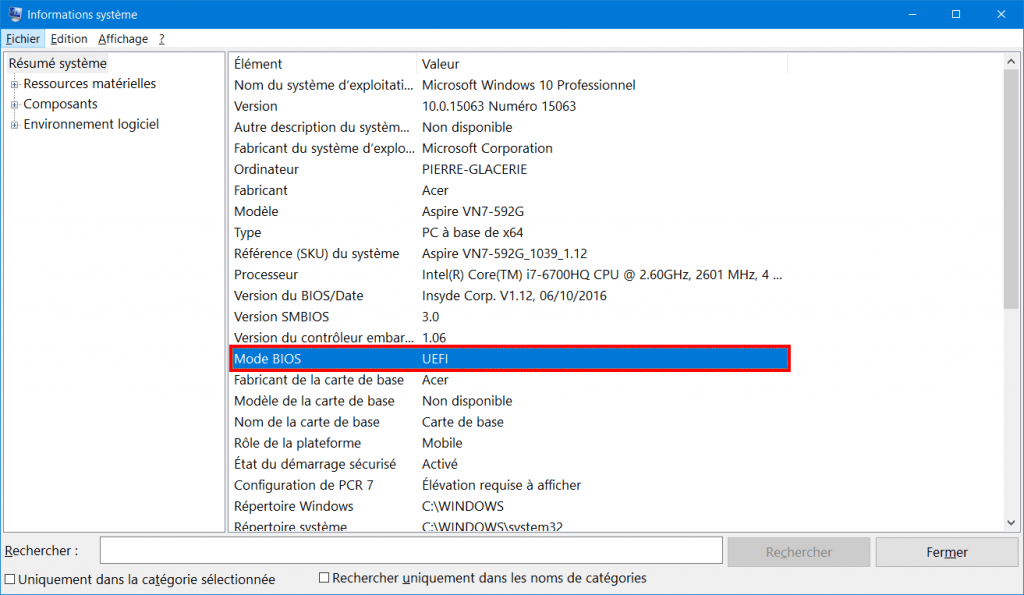
Vous avez la configuration requise pour installer Windows en mode UEFI ? Alors c’est parti : suivez attentivement les étapes suivantes et tout se passera bien 🙂
Publicité
Étape 1 : désactiver le Secure Boot
Pour désactiver le Secure Boot, suivez les instructions suivantes :
Désactiver le Secure Boot sur un PC UEFI
Publicité
Étape 2 : activer l’UEFI Boot
- Accédez aux paramètres UEFI de votre carte mère.
- Modifiez l’option Boot Mode pour UEFI. Sur certaines cartes mères, il faut mettre Boot UEFI sur Enabled.
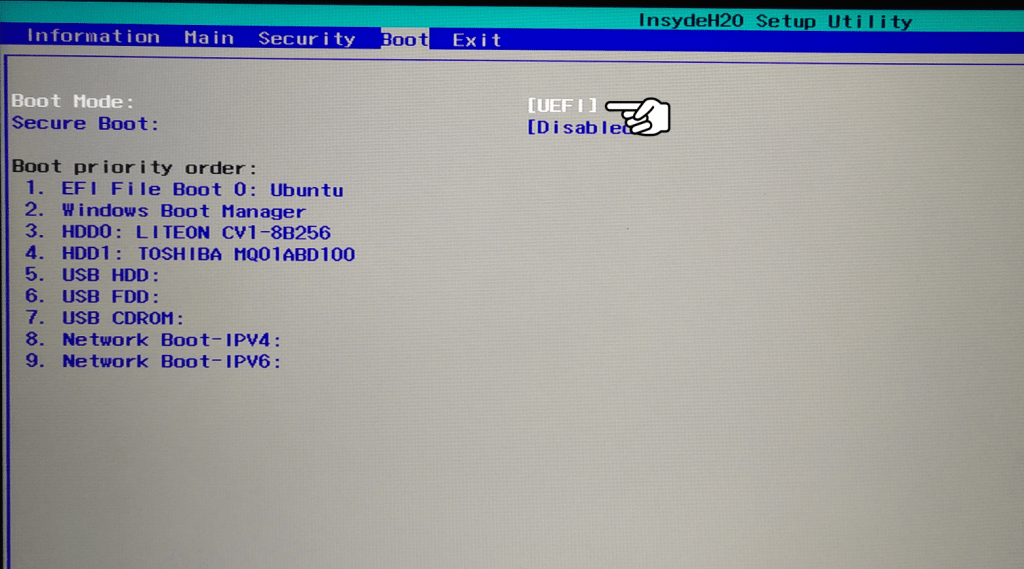
- Sauvegardez les changements que vous venez d’effectuer en sélectionnant Exit and save settings.
Publicité
Étape 3 : convertir le disque système en GPT
Pour installer Windows en mode UEFI, il faut impérativement que votre disque système utilise la table de partitionnement GPT et non plus celle du MBR. Pour connaître le type de partitionnement utilisé par votre disque système, consultez cet article : comment savoir si mon disque est au format MBR ou GPT ?.
- Si votre disque est en GPT, bonne nouvelle : vous pouvez passer à l’étape suivante.
- Si votre disque est en MBR, il va falloir le convertir en GPT ! Pour ce faire, suivez les instructions de cet article : Convertir un disque MBR en GPT sur Windows 10, 8 et 7
Attention, en convertissant votre disque en GPT, toutes les données présentes sur le disque seront supprimées ! Avant de vous lancer, je vous recommande de sauvegarder vos fichiers personnels ou bien de créer une image système.
Étape 4 : installer Windows en mode UEFI
Maintenant que le Secure Boot est désactivé, que l’UEFI Boot est activé et que votre disque système est au format GPT, vous pouvez lancer l’installation de Windows en mode UEFI sur votre PC (exemple ici avec Windows 7 64 bits) :
- Créez une clé USB d’installation de Windows (10, 8.1 ou 7).
- Démarrez votre PC sur la clé USB d’installation au lieu de démarrer sur votre disque système comme habituellement. Il faut absolument que vous démarriez sur la clé USB ou lecteur DVD (ici un lecteur Mastshita) en mode UEFI. Dans la capture d’écran ci-dessous, on distingue bien les deux possibilités de démarrage du lecteur : UEFI et P2 (pour un démarrage en mode BIOS hérité).
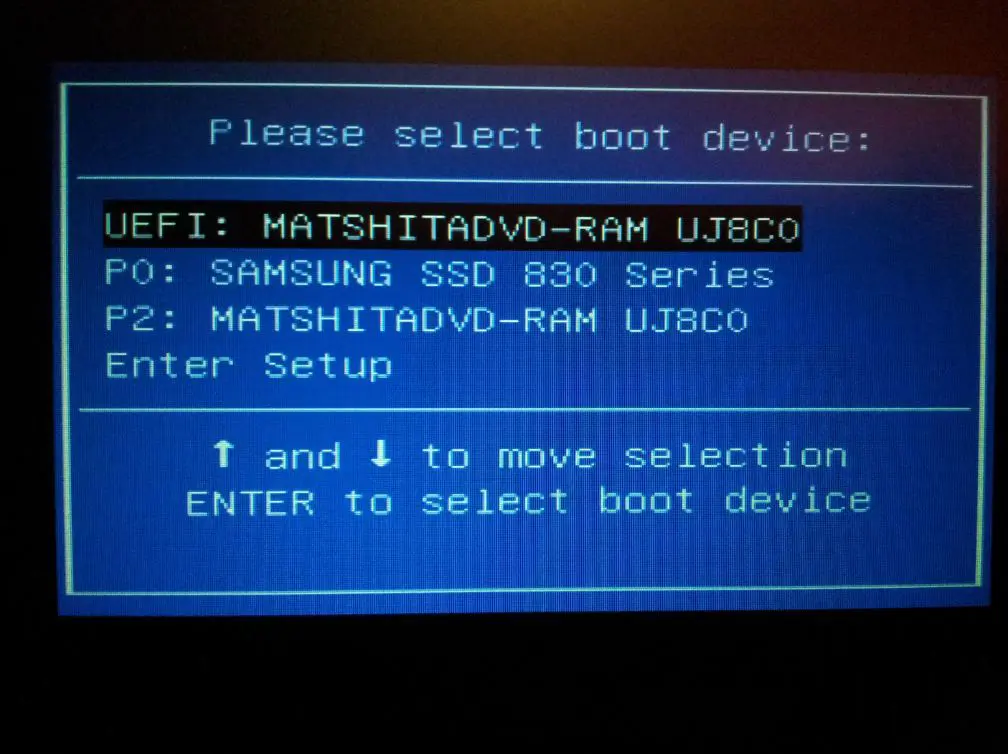 Astuce : avec Windows 8 et 10, vous pouvez démarrer sur un périphérique (clé USB ou DVD) en mode UEFI beaucoup plus facilement depuis les options de démarrage avancées.
Astuce : avec Windows 8 et 10, vous pouvez démarrer sur un périphérique (clé USB ou DVD) en mode UEFI beaucoup plus facilement depuis les options de démarrage avancées. - Une fois l’installeur de Windows lancé, entrez la langue et les préférences de votre choix, puis cliquez sur Installer maintenant.

- Acceptez les termes du contrat de licence de Windows puis sélectionnez le type d’installation Personnalisée (option avancée).

- L’installeur liste toutes les partitions du disque système :
- [CAS N°1] Vous avez formaté et converti votre disque en GPT :
- Sélectionnez l’Espace non alloué sur le disque > Nouveau > Appliquer > OK. L’installeur va créer trois ou quatre partitions : WinRE (Récupération) (sur Windows 8 et 10 uniquement), ESP (Système), MSR (Réservé) et Windows (Principal).
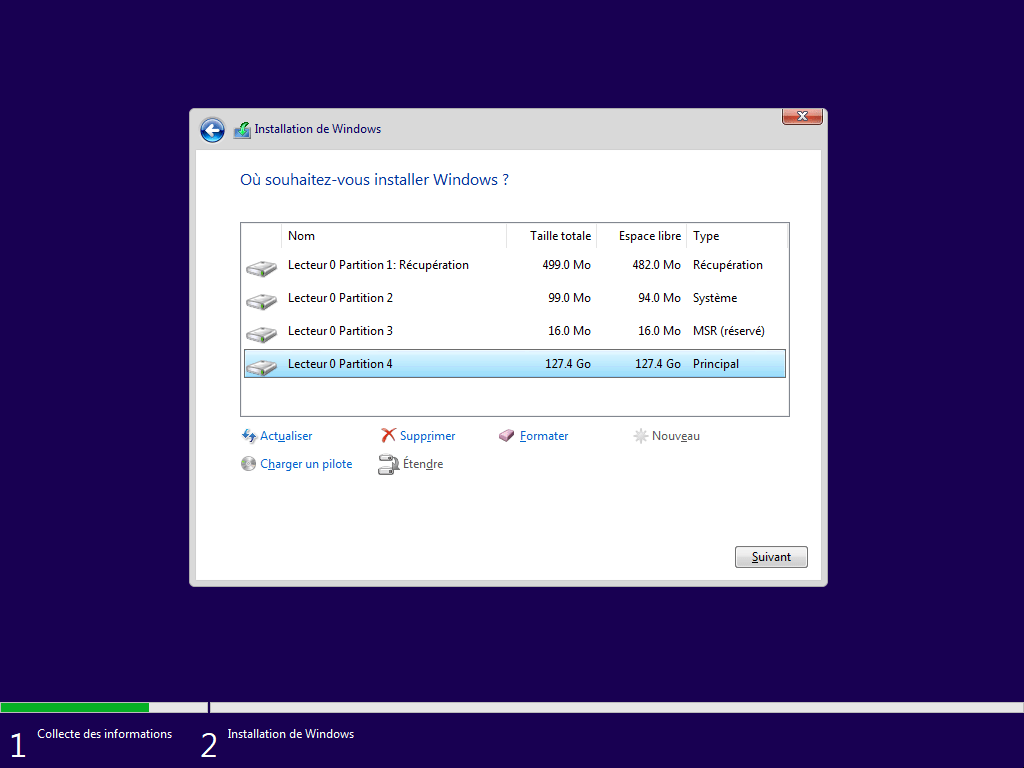
- Sélectionnez la partition Windows (Principal) puis cliquez sur Suivant pour démarrer l’installation de Windows !
- Sélectionnez l’Espace non alloué sur le disque > Nouveau > Appliquer > OK. L’installeur va créer trois ou quatre partitions : WinRE (Récupération) (sur Windows 8 et 10 uniquement), ESP (Système), MSR (Réservé) et Windows (Principal).
- [CAS N°2] Vous n’avez pas eu besoin de convertir votre disque et Windows est installé sur votre PC :
- Identifiez le numéro du disque sur lequel Windows est installé, généralement 0.
- Supprimez tous les partitions du disque 0 (sauf la partition Recovery du fabricant et la partition DATA, si elles existent). Pour ce faire, sélectionnez une partition > Options de lecteurs (avancées) > Supprimer > OK.
- Sélectionnez ensuite l’Espace non alloué sur le disque, cliquez sur Nouveau > Appliquer > OK.
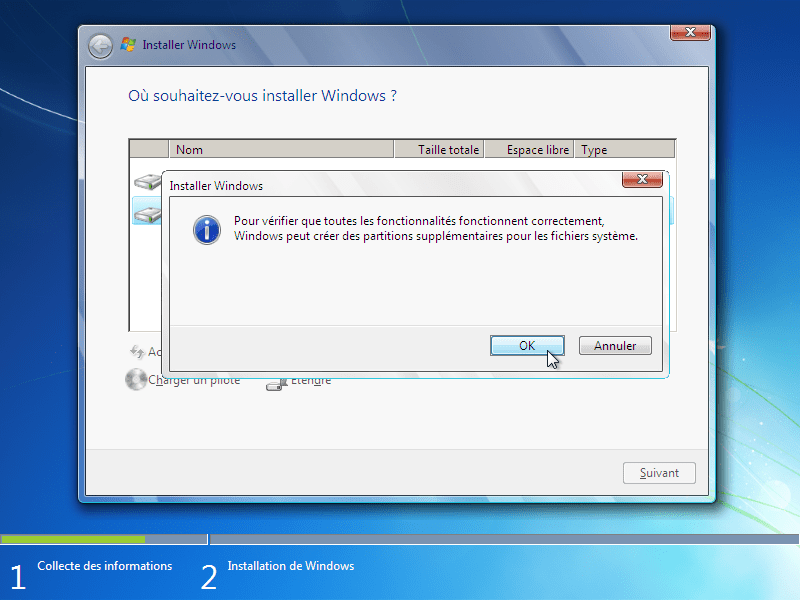 L’installeur va créer trois ou quatre partitions : WinRE (Récupération) (sur Windows 8 et 10 uniquement), ESP (Système), MSR (Réservé) et Windows (Principal).
L’installeur va créer trois ou quatre partitions : WinRE (Récupération) (sur Windows 8 et 10 uniquement), ESP (Système), MSR (Réservé) et Windows (Principal). - Sélectionnez la partition Windows (Principal) puis cliquez sur Suivant pour démarrer l’installation de Windows !
- [CAS N°1] Vous avez formaté et converti votre disque en GPT :
